Задание 1. Создание диаграммы IDEF3 внутри диаграммы IDEF0
1. Открыть исходную модель СЛИЯНИЕ.bp1.
2. Перейти на диаграмму А2 – команда Diagram, Diagram Manager, выбрать из списка диаграмму декомпозиции А2, кнопка GO TO.
3. Выбрать работу «Сборка компьютеров DeskTop», выполнить декомпозицию – кнопка Go To Child Diagram, указав тип диаграммы – IDEF3, число работ - 7.
4. Выполнить команду Model, Model Properties, указать на вкладке Numbering – Show prefix, Use Diagram Numbering Format.
5. Заполнить свойства работ на диаграмме А22.1 согласно табл. 2.
Графы Object, Facts и Constraints заполняются на вкладке UOW самостоятельно.
Таблица 2
| Код работы | Название Name | Описание Definition | Объект Object | Факт Facts | Ограничение Constraints |
| А22.1.1 | Подготовить компоненты | Подготавливаются компоненты в соответствии со спецификацией заказа | Компоненты: MB, CPU, HD, CD ROM, modem | ||
| A22.1.2 | Установить МБ и винчестер | Установка материнской платы и винчестера | MB, HDD | ||
| A22.1.3. | Установить модем | Модем | US Sporter | ||
| A22.1.4 | Установить USB | USB | USB 2.0 | ||
| A22.1.5 | Установить мультимедиа | CD R/DVD ROM | CD R, DVD ROM | ||
| A22.1.6 | Установить ОС Windows | ОС Windows | ОС Windows | ||
| A22.1.7 | Установить ПО модема | Программа для модема | Prog Modem |
6. Создать объекты ссылки – кнопка R, имена объектов:
· «Компоненты»
· «ПО модема»
· «ОС Windows»
7. Установить связи работ согласно рис. 3. Обратите внимание на передачу объектов между работами.
8. Сохраните модель в файле СЛИЯНИЕ.bp1.
|
|
|

Рисунок 3
Стоимостной и временной анализ бизнес-процессов
Стоимостной и временной анализ работ проекта (Activity Based Costing, ABC) применяется для моделей в нотации IDEF0. Анализ предполагает выделение центров затрат (Cost centre). В качестве центров затрат выступает объект, создаваемый в процессе реализации бизнес-процесса, статья или направление, элемент затрат (расхода).
Единица измерения стоимости, времени, а также сами центры затрат задаются пользователем. Вводятся или вычисляются сведения о длительности выполнения отдельных работ, частоте их выполнения. Все затраты указываются в разрезе центров затрат.
Итоговая сумма затрат рассчитывается как сумма по всем центрам затрат с учетом иерархии вхождения и частоты реализации работ.
Для анализа стоимости работ бизнес-процесса служит отчет - Activity Cost Report.
Задание 2. Стоимостной и временной анализ работ
1. Выполнить команду Model, Model Properties. На вкладке ABC Units выбрать единицы измерения валюты, времени и частоты выполнения работ.
2. Создать представители центров затрат в виде элементов затрат для работ проекта – команда Dictionary, Cost Centers:
· Зарплата
· Материалы
· Электроэнергия
· Прочие расходы.
3. Для отображения стоимости каждой работы включить опцию – команда Model, Model Properties, вкладка Display, флажок ABC Units Cost.
|
|
|
Для отображения частоты (Frequency) или длительности (Duration) работ выбираются соответствующие флажки - ABC Units Duration, ABC Units Frequency.
4. Назначить стоимость, частоту и длительность работам в разрезе центров затрат - контекстная команда Costs– табл. 3. Для работ, имеющих декомпозицию, стоимость автоматически вычислять.
Таблица 3
| ActivityNumber | Activity Name | Cost Center | Cost р. | Duration ( hours ), час. | Frequency Частота | ||
| А0 | Производить продукцию на заказ | 22 | |||||
| А1 | Маркетинг продукции фирмы | Зарплата | 1250 | 5 | 1 | ||
| Материалы | 200 | ||||||
| Электроэнергия | 50 | ||||||
| Прочие расходы | 1000 | ||||||
| А21 | Контроль графика сборки и тестирования компьютеров | Зарплата | 500 | 2 | 1 | ||
| Материалы | 50 | ||||||
| Электроэнергия | 20 | ||||||
| Прочие расходы | 100 | ||||||
| A22.1.1 | Подготовить компоненты | Зарплата | 80 | 0,2 | 5 | ||
| Материалы | 10 | ||||||
| Электроэнергия | 1,00 | ||||||
| Прочие расходы | 10,00 | ||||||
| A22.1.2 | Установить МБ и винчестер | Зарплата | 200 | 0,5 | 5 | ||
| Материалы | 0 | ||||||
| Электроэнергия | 1,00 | ||||||
| Прочие расходы | 50 | ||||||
| A22.1.4 | Установить USB | Зарплата | 100 | 0,1 | 5 | ||
| Материалы | 0 | ||||||
| Электроэнергия | 1,00 | ||||||
| Прочие расходы | 0 | ||||||
| A22.1.3 | Установить модем
| Зарплата | 100 | 0,15 | 5 | ||
| Материалы | 0 | ||||||
| Электроэнергия | 1,00 | ||||||
| Прочие расходы | 0 | ||||||
| A22.1.5
| Установить мультимедиа | Зарплата | 500 | 1,00 | 5 | ||
| Материалы | 0 | ||||||
| Электроэнергия | 2 | ||||||
| Прочие расходы | 0 | ||||||
| A22.1.7 | Установить ПО модем | Зарплата | 300 | 0,5 | 5 | ||
| Материалы | 0 | ||||||
| Электроэнергия | 1,00 | ||||||
| Прочие расходы | 0 | ||||||
| A22.1.6 | Установить ОС Windows | Зарплата | 500 | 1,00 | 5 | ||
| Материалы | 0 | ||||||
| Электроэнергия | 2 | ||||||
| Прочие расходы | 0 |
5. Создать отчет – команда Tools, Reports, Activity Cost Report. Выбрать необходимые опции (рис. 4). Проанализировать результаты.
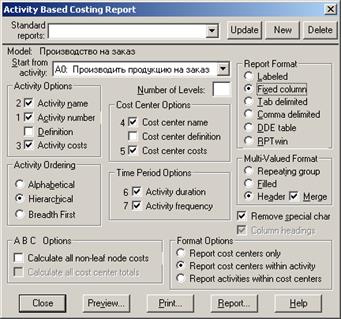
Рисунок 4
Дата добавления: 2020-04-25; просмотров: 170; Мы поможем в написании вашей работы! |

Мы поможем в написании ваших работ!
